Nemt Sende talerens Noter fra PowerPoint til Word
ved Avantix lærende Team | Opdateret 8 Maj, 2020
Gælder for: Microsoft® PowerPoint® 2007, 2010, 2013, 2016, 2019 og 365 (Windows)
Du kan nemt sende talerens noter fra en Microsoft PowerPoint-præsentation til et Word-dokument og derefter kan du udskrive noter i Word. En af de bedste muligheder i denne proces er at sende noterne til Wordord med noterne ved siden af diasene., Når du har eksporteret til Wordord, oprettes en tabel med 3 kolonner – diasnummer, diasbilleder og noter til højre., Du kan slette billeder, dias, hvis du kun ønsker at holde talerens noter ved at slette kolonnen med slide billeder i tabellen
Anbefalet artikel: Hvordan til Hurtigt at Fjerne Alle talerens Noter i en PowerPoint-Præsentation, og Hvordan til Hurtigt at Fjerne Alle Animationer i PowerPoint-Præsentationer
Eksportere PowerPoint talerens noter til Word 2013 og senere versioner
for At eksportere talerens noter til Word i 2013, 2016 og 365:
- Åbn PowerPoint-præsentation med talerens noter, som du gerne vil eksportere til Word.,
- Klik på fanen Filer i båndet, og vælg Eksporter. En ny menu vises.
- Klik på menupunktet Opret uddelingskopier.
- Klik på knappen Opret uddelingskopier. Der vises en dialogboks.
- Vælg noter ud for slides (anbefales) eller en anden mulighed.
- vælg Indsæt eller Indsæt link (hvis du ønsker, at Wordord-filen skal opdateres, når Po .erpoint-præsentationen ændres).
- Klik på OK. Et documentord-dokument åbnes med de valgte indstillinger. Hvis du har valgt noter ved siden af dias, oprettes en tabel med diasnummeret, billeder af diasene og noter til højre.,

Eksportere PowerPoint talerens noter til Word 2010
for At eksportere talerens noter til Word i 2010:
- Åbn PowerPoint-præsentation med talerens noter, som du vil eksportere til Word.
- Klik på fanen Filer i båndet, og vælg Gem og Send. En ny menu vises.
- Klik på menupunktet Opret uddelingskopier.
- Klik på knappen Opret uddelingskopier. Der vises en dialogboks.
- Vælg noter ud for slides (anbefales) eller en anden mulighed.,
- vælg Indsæt eller Indsæt link (hvis du ønsker, at Wordord-filen skal opdateres, når Po .erpoint-præsentationen ændres).
- Klik på OK. Et documentord-dokument åbnes med de valgte indstillinger. Hvis du har valgt noter ved siden af dias, oprettes en tabel med diasnummeret, billeder af diasene og noter til højre.

Eksportere PowerPoint talerens Noter til Word 2007
for At eksportere talerens noter til Word 2007:
- Åbn PowerPoint-præsentation med talerens noter, som du vil eksportere til Word.,
- Klik på Office-knappen i båndet, og vælg Udgiv. En ny menu vises.
- Klik på Opret uddelingskopier i Microsoft Office Wordord menupunkt.
- Klik på knappen Opret uddelingskopier. Der vises en dialogboks.
- Vælg noter ud for slides (anbefales) eller en anden mulighed.
- vælg Indsæt eller Indsæt link (hvis du ønsker, at Wordord-filen skal opdateres, når Po .erpoint-præsentationen ændres).
- Klik på OK. Et documentord-dokument åbnes med de valgte indstillinger., Hvis du har valgt noter ved siden af dias, oprettes en tabel med diasnummeret, billeder af diasene og noter til højre.

redigering af Wordord-dokumentet
i alle versioner er dialogboksen, der skal sendes til Microsoft Wordord, den samme.
Nedenfor er et udsnit af slides og noter næste dias i Microsoft Word:
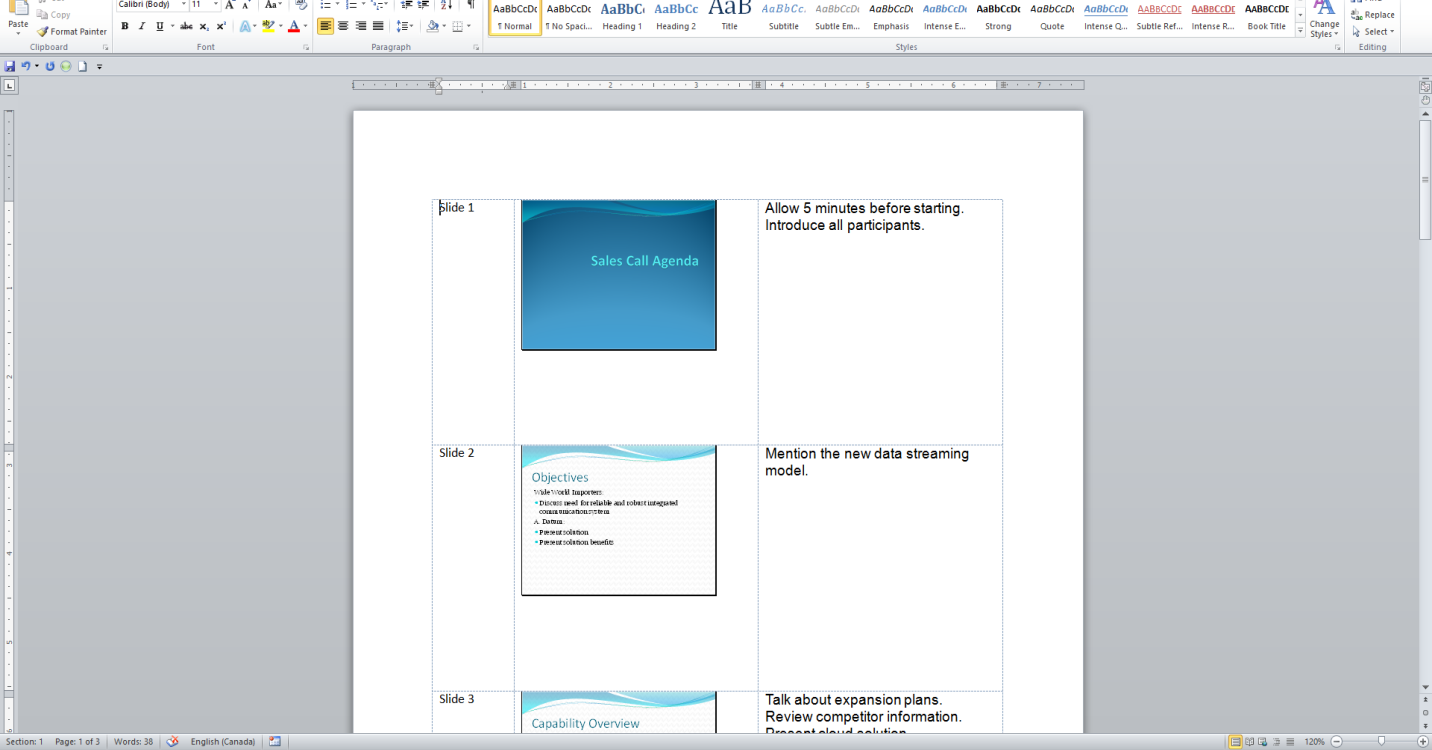
Hvis du ønsker at holde kun talerens noter, skal du vælge den kolonne, med slide billeder, højre-klik og vælg Slet Kolonne.,
Abonner for at få flere artikler som denne
hjalp denne artikel?,icrosoft Ord
Anbefalet Microsoft Office kurser
Microsoft PowerPoint: Intermediate / Advanced
Microsoft PowerPoint: Design for Ikke-Designere
Microsoft PowerPoint: Animationer Bootcamp
Microsoft Word: Intermediate / Advanced
Microsoft Word: Power Bruger
SE FLERE KURSER >
Vores instruktør-ledede klasseværelset kurser er leveret på vores hotel i centrum af Toronto placering på 1 Yonge Street, Suite 1801 (Toronto Star Bygning), Toronto, Ontario, Canada (nogle kurser kan også være leveret på en alternativ downtown Toronto placering)., Kontakt os, hvis du gerne vil arrangere tilpasset træning på dit kontor på en dato, der passer dig.for at anmode om denne side i et alternativt format, kontakt os.